Page 1

Skener diapozitivů/negativů
MF5000, 3200 dpi
Obj. č.: 88 40 25
Poznámky
• Softwarem pro zpracování naskenovaných obrázků jsou míněny aplikace jako Adobe® Photoshop® Elements;
softwarové vybavení se může změnit bez předchozího upozornění.
• Používejte pouze síťový adaptér, který je součástí dodávky. Skener musí být zapojen přímo do USB portu 2.0
a nesmí být připojený přes rozbočovač nebo hub.
• Ostatní přístroje (multifunkční zařízení, tiskárny, skenery, webové kamery) odpojte od USB portu.
• Zkontrolujte, zda máte k dispozici alespoň 1 GB RAM (Windows/Mac).
• Funkce Magic Touch (odstraňování škrábanců a prachu) musí být v případě fotografického barevného
reverzního filmu Kodachrom a u černo-bílých diapozitivů a filmů vypnutá.
Popis a ovládací prvky
Vážený zákazníku,
děkujeme Vám za Vaši důvěru a za nákup skeneru diapozitivů a negativů.
Tento návod k obsluze je součástí výrobku. Obsahuje důležité pokyny k uvedení výrobku do provozu a k jeho
obsluze. Jestliže výrobek předáte jiným osobám, dbejte na to, abyste jim odevzdali i tento návod.
Ponechejte si tento návod, abyste si jej mohli znovu kdykoliv přečíst!
Rozsah dodávky
• Skener
• Držák filmu středního formátu pro jeden nebo dva rámečky (6 × 4,5 cm, 6 × 6 cm), pro jeden rámeček
(6 × 7 cm, 6 × 8 cm, 6 × 9 cm, 6 × 12 cm)
• Držák filmu 135
• Držák diapozitivů 135
• Síťový adaptér
• Kabel USB 2.0
• Software CyberView X a ovladač
• CD se softwarem pro zpracování oskenovaných obrázků
• Návod k obsluze
1
Instalace softwaru a ovladačů do počítače (pod Windows)
Při instalaci pod Windows se může během instalace ovladačů zobrazit varovné hlášení.
V takovém případě prosím potvrďte pokračování v instalaci.
Za každých okolností nainstalujte software pro zpracování naskenovaných obrázků ještě předtím,
než nainstalujete ovladač skeneru CyberView X. CyberView X si můžete nainstalovat přímo, jestliže
už máte v počítači nainstalovaný software kompatibilní s programem Twain. Uživatelé Macu mohou
pro zpracování obrázků používat iPhoto.
1. Vložte DVD se softwarem pro zpracování naskenovaných obrázků do DVD mechaniky.
Jestliže se DVD nespustí automaticky, klikněte pravým tlačítkem myši na symbol „DVD“
a zvolte „Otevřít“. 2x klikněte na soubor „autoPlay.exe“ a následně dokončete instalaci podle pokynů
na obrazovce.
2
Page 2
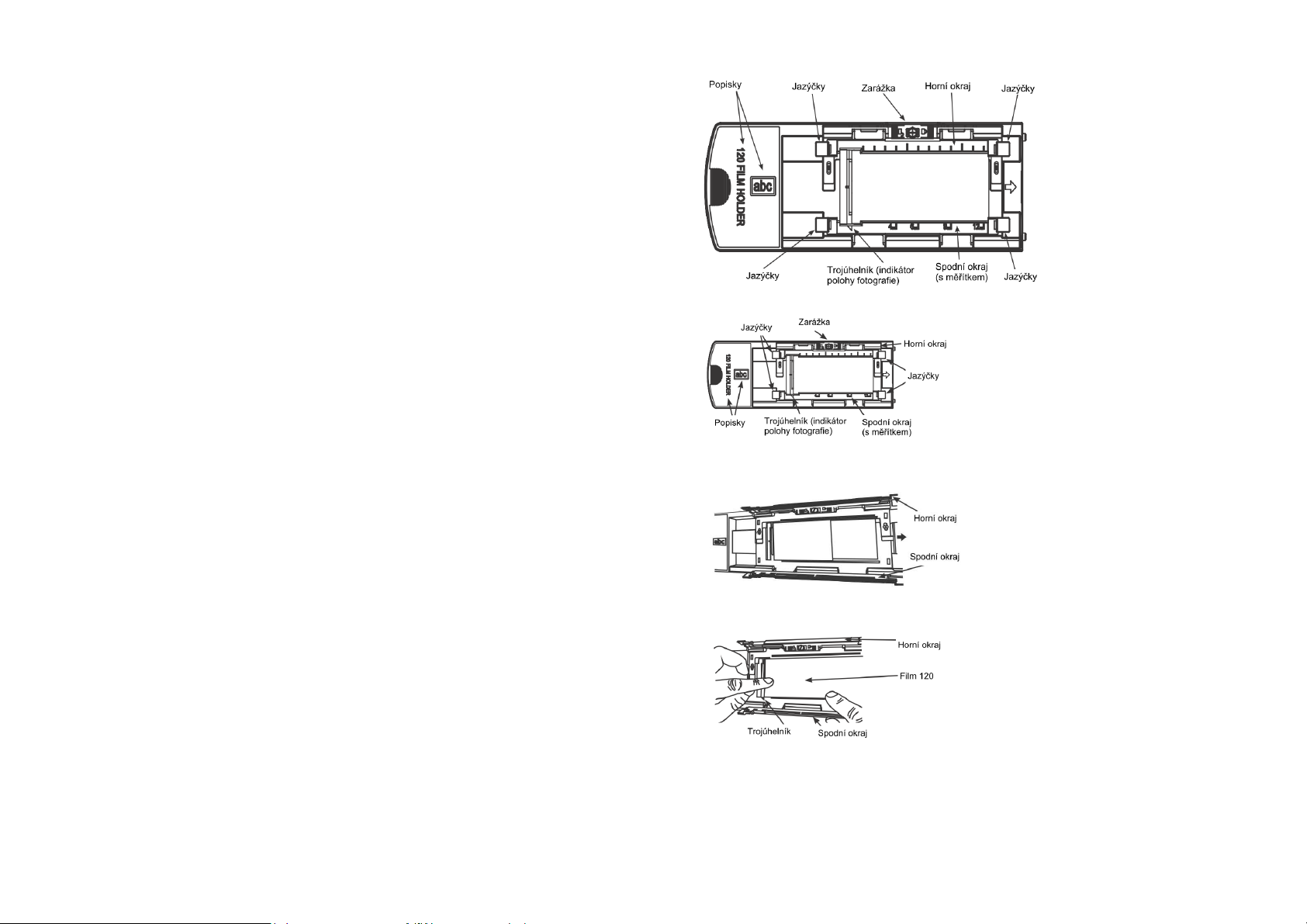
2. Vložte do mechaniky CD se softwarem CyberView X. Jestliže se CD/DVD nespustí automaticky, klikněte
pravým tlačítkem myši na symbol „DVD“ a zvolte „Otevřít“, poté otevřete složku „d:\install\drivers\Package“,
klikněte na soubor „cvx.exe“, který se v ní nachází, a následně dokončete instalaci podle pokynů na obrazovce.
3. Restartujte počítač.
4. Poté, co jste nainstalovali CyberView X, připojte k počítači skener. Dbejte na to, aby byl skener vypnutý
(LED kontrolka na přední straně nesvítí); a potom připojte skener ke zdroji napájení. Nyní zapojte skener
do funkčního USB portu počítače. Jestliže používáte počítač typu desktop, zapojte skener pouze do portů
na jeho zadní straně; huby, rozbočovače ani prodlužovací kabely USB nejsou podporovány.
Přístroj zapněte. Skener je nyní připravený k použití.
Pod Windows by se mělo zobrazit hlášení „Neue Hardware gefunden“ (Byl nalezen nový hardware).
Následně se buď spustí instalace, nebo budete vyzváni k volbě možnosti: Zvolte „Treibersoftware suchen
und installieren“ (Vyhledat a nainstalovat ovladače).
Upozornění: Hlášení „Neue Hardware gefunden“ (Byl nalezen nový hardware) se neobjevuje u všech počítačů;
v závislosti na operačním systému může instalace proběhnout i bez tohoto upozornění.
Instalace ovladače skeneru (Mac (OSX))
Předtím, než nainstalujete ovladač skeneru ...
Chcete-li používat přiložený software pro zpracování naskenovaných obrázků, vložte nejprve DVD
se softwarem pro zpracování naskenovaných obrázků (např. Adobe® Photoshop® Elements) do DVD
mechaniky svého počítače. Automaticky se otevře okno s pokyny pro instalaci. Jestliže už je ve Vašem
Macu nainstalovaná aplikace iPhoto (nebo jiný software pro zpracování obrázků), můžete tento krok přeskočit.
Instalace ovladačů skeneru
a) Vložte DVD se softwarem do DVD mechaniky a nechte si zobrazit jeho obsah.
b) Pro spuštění instalace ovladače CyberView X dvakrát klikněte na symbol „CyberView X“.
Proveďte instalaci podle pokynů na obrazovce.
Upozornění: Za každých okolností dejte pozor na to, aby v době instalace ovladače skener ještě
nebyl připojený k počítači.
c) Po dokončení instalace počítač restartujte.
Vložení filmu 120 do držáku
1. Otočte držák tak, jak je uvedeno, tedy aby nápis „120 Film Holder“ směřoval nahoru a písmena „abc“
a čísla na spodním okraji vypadala tak, jak vidíte na obrázku.
Instalace hardwaru (v počítačích (Windows) a Macu (OSX))
Zapojte skener diapozitivů do elektrické zásuvky.
1. Vypínač se nachází nahoře vpravo na skeneru; dbejte na to, aby byl skener vypnutý.
2. Zapojte síťový adaptér do zásuvky ještě předtím, než ho zapojíte do skeneru.
3. Skener zapněte pomocí vypínače na přední straně.
Pokyny pro vkládání filmů do držáku najdete níže v návodu. Jestliže už jste s vkládáním filmů
do držáku obeznámení, můžete tuto část návodu přeskočit.
3
2. Otevřete obě klopy na stranách držáku – jazýčky na klopách stiskněte směrem ke středu a nadzvedněte je.
3. Nasměrujte film tak, jak naznačuje nápis „abc“ na držáku. Provlékněte film s označením trojúhelníku
v horním levém rohu směrem ven. Spodní klopu zavřete jako první.
4. Chcete-li film vyhladit, zavřete spodní klopu a usaďte film posouváním nahoru a dolů.
4
Page 3
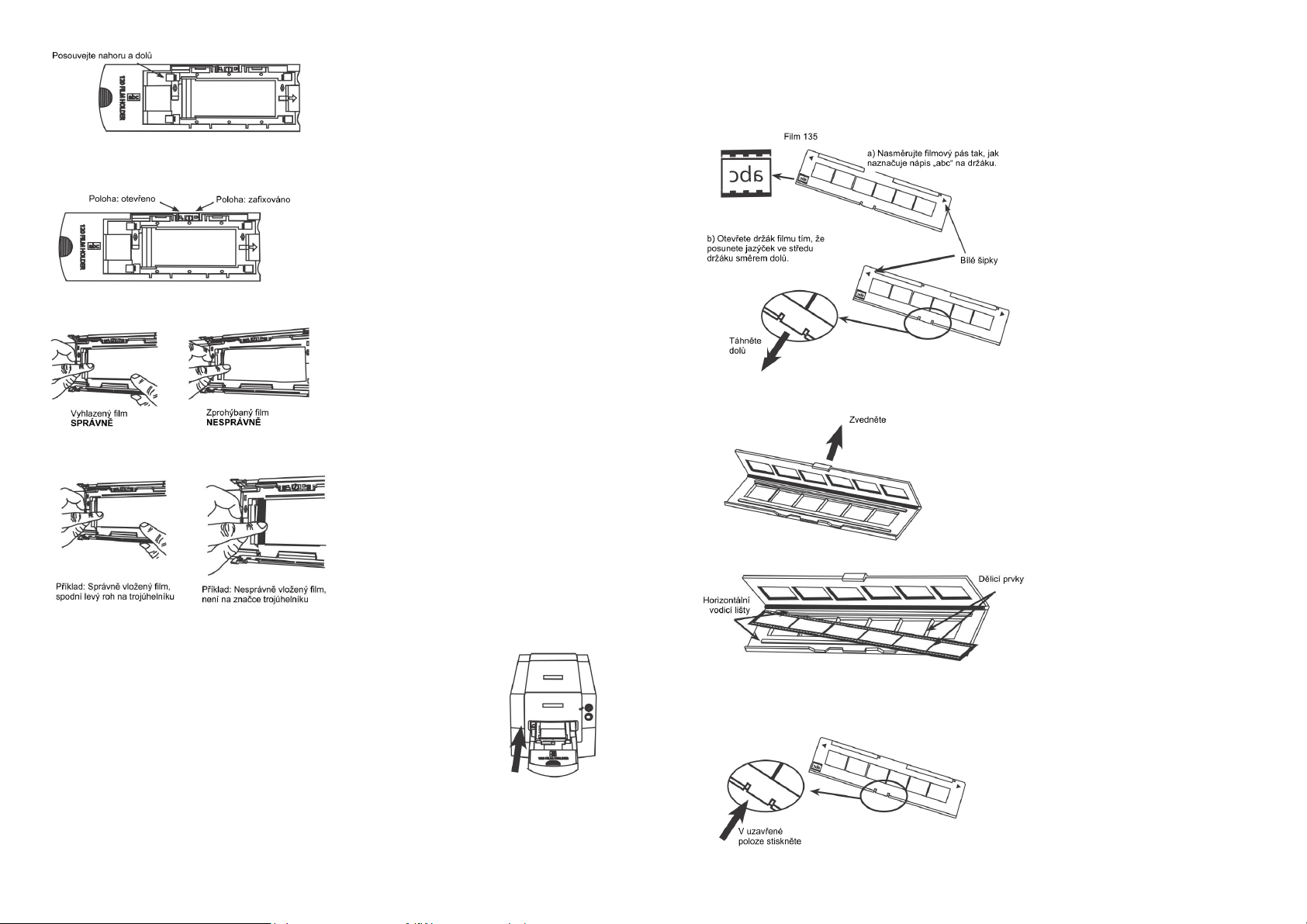
5. Volitelně: Zafixujte film pomocí posouvání fixační lišty v držáku směrem doleva.
Stříbrný uzávěr se nachází vedle symbolu uzavřeného zámku na liště.
Upozornění: Dbejte na to, aby byl film mezi klopami co nejlépe vyhlazený (viz obrázek).
Vložení filmu 135 do držáku
Vložení držáku s filmem 120 do skeneru
• Vložte držák do skeneru na přední straně a zasuňte ho tak daleko, jak jen je to možné.
• Chcete-li držák uvolnit, opatrně ho vysuňte.
Upozornění: Na obrázcích je skener zachycený při pohledu zpředu.
Uvědomte si, že pokud vkládáte držák do skeneru, popisek „120 Film Holder“
na přední straně držáku filmu 120 směřuje rovněž k přední straně skeneru.
5
c) Vložte správně zorientovaný filmový negativ do držáku mezi vodorovné vodicí lišty.
Dělicí prvky na filmovém negativu správným způsobem zorientujte s dělicími prvky na držáku.
d) Zavřete držák, jazýčky uveďte do uzavřené polohy. V uzavřené poloze je stiskněte.
6
Page 4

e) Vložte držák filmu zleva nebo zprava do malého otvoru ve skeneru.
Dbejte na to, aby bílé šipky na držáku směřovaly k trojúhelníku na skeneru.
Vložení diapozitivů do držáku 135
a) Nasměrujte diapozitivy tak, jak naznačuje nápis „abc“ na držáku.
b) Vložte diapozitivy do držáku.
Vložení držáku filmu a diapozitivů 135 do skeneru
Vložte držák filmu zleva nebo zprava do malého otvoru ve skeneru.
Dbejte na to, aby bílé šipky na držáku směřovaly k trojúhelníku na skeneru (viz obrázek výše).
Skenování
c) Poté, co jste vybrali typ filmu, můžete si po vložení držáku filmu do přístroje zvolit velikost rámečku
různých formátů 120.
Upozornění: Film 135 je rozpoznán automaticky, v tomto případě není třeba vybírat rámeček.
Krok 3 – Náhled (v případě potřeby)
Náhled si můžete zobrazit například v případě, kdy si chcete ručně přizpůsobit barvy nebo jiná nastavení
ještě před tím, než spustíte vlastní skenování.
1. Na obrazovce CyberView klikněte na symbol pro náhled na liště. Skener spustí skenování náhledu.
2. Po dokončení skenování náhledu se obrázek objeví na obrazovce aplikace CyberView.
3. Při zobrazeném náhledu klikněte na symbol skenování. Nyní se obrázek naskenuje
a uloží se do složky na pevném disku.
Krok 4 – Nastavení skeneru
1. Po kliknutí na tlačítko „Scan“ (skenovat) se objeví dialogové okno „In Datei scannen“ (Skenovat do souboru).
Krok 1 – Zapnutí skeneru
Stavová LED kontrolka skeneru Stav skeneru
Zapnutí Přístroj potřebuje asi 40 až 50 sekund k provedení kalibrace. Provozní LED
Stavová LED kontrolka svítí. Připravenost k provozu. Nyní mohou být vkládány a vyjímány držáky filmu.
Stavová LED kontrolka bliká. Skener je zaneprázdněný, nevypínat. Vkládání/vyjímání držáku filmu.
Stavová LED kontrolka
opakovaně bliká, zhasne a znovu
Krok 2 – Volba typu filmu
a) Spusťte aplikaci CyberView X.
b) Zvolte požadovaný typ: pozitiv, negativ nebo černobílý film.
kontrolka svítí zeleně (nebliká) a indikuje, že je skener připravený k provozu.
Skener nefunguje správně. Přístroj vypněte a ukončete program.
Po cca 10 sekundách skener znovu zapněte a počkejte, až bude dokončena
7
Standardně se naskenované obrázky ukládají do složky „C:\Benutzer\IhrBenutzername\Eigene
Bilder“ (C:\Uživatelé\Vaše jméno\Vlastní obrázky). Chcete-li si soubory uložit na jiné místo,
klikněte na „Durchsuchen“ (Prohledat) a vyberte si jiný cíl pro ukládání.
2. Chcete-li obrázek před uložením upravit, klikněte na symbol „Bildanpassungen“ (Úpravy obrázku) . Další
informace najdete u tématu rozšířené možnosti skenování.
8
Page 5

Krok 5 – Skenování
Vyberte si výchozí název pro označení naskenovaných souborů. Navrhovaný název „Image“
si můžete podle libosti změnit, například „filmy 120“, „diapozitivy“ atd.
Oskenované obrázky také můžete opatřit číslováním počínaje číslem definovaným uživatelem.
Upozornění: CyberView bude toto číslování aplikovat bez ohledu na to, do které složky se budou oskenované
obrázky ukládat. Příklad: Založili jste si složky „Německo“, „Francie“, „Itálie“ a prvních 25 oskenovaných obrázků
jste si uložili do složky „Německo“ a další do složky „Francie“. Ve složce „Francie“ bude číslo automaticky
pokračovat od čísla 26. Chcete-li v určité složce číslovat znovu od začátku, jednoduše změňte číslo na „1“.
Jestliže soubor se stejným názvem, se stejným číslem nebo se stejnou konfigurací již existuje,
objeví se následující varování:
Prostřednictvím „Dateinamen mit fortlaufender Indexnummer ergänzen“ (Doplnit název souboru o vzestupné
číslování) můžete číslování zvýšit nebo snížit. „3 místa“ = image 001–999, „2 místa“ = image 01–99, „4 místa“
= image 0001–9999.
Jako formát souboru si můžete zvolit TIFF nebo JPG. TIFF je bezztrátový, nekomprimovaný formát,
který poskytuje vysokou kvalitu, ovšem produkuje velmi velké soubory. Formát JPG pracuje s kvalitní
komprimací JPEG, která vytváří menší soubory, u nichž dochází k drobnému snížení kvality obrazu.
Soubory JPG lze ukládat ve třech stupních kvality: „Gut“ (dobrý) – malá velikost souboru a nízká kvalita
(vhodné např. pro internetové stránky), „Besser“ (lepší) – střední velikost souboru a kvalita (např. pro menší
fotografie do fotoalba) a „Optimal“ (nejlepší) – velká velikost souboru i kvalita při minimální komprimaci.
Krok 6 – Ukončení
Veškeré naskenované obrázky budou uloženy do dříve určené složky.
Standardně to znamená:
Windows: C:\Uživatelé\Vaše jméno\Vlastní dokumenty
Mac: Pevný disk Mac\Users\Vaše jméno\Pictures\Cyberview Images
Chcete-li aplikaci zavřít, zvolte pod Windows a pod Mac „Scannen“ (skenovat) > „Beenden“
(ukončit). Naskenované obrazové soubory si můžete otevírat a upravovat pomocí libovolné
aplikace na úpravu obrázků.
Upozornění: Používáte-li aplikaci pro úpravu obrázků, která je součástí dodávky, seznamte se s tím,
jak funguje, prostřednictvím on-line nápovědy integrované v této aplikaci nebo si potřebné informace
vyhledejte na přiloženém CD.
Uživatelské rozhraní
Informace o rozlišení při skenování a o velikosti souborů:
Obrazovka aplikace CyberView X je rozčleněna do tří hlavních částí:
I. Ovládací prvky
II. Lišta symbolů a lišta funkcí
III. Okno nastavení aktivního obrázku
Ovládací prvky – skenování (přehled)
a) Náhled
b) Skenování
c) Reset
d) Nastavení
e) Ukončení
Ovládací prvky – náhled (přehled)
Osvit je na všech třech barevných kanálech nastaven na 100 %. Pokud Vám obrázky připadají příliš tmavé,
osvit zvyšte. Připadají-li Vám obrázky příliš světlé, osvit snižte.
9
10
Page 6

Ovládací prvky – nastavení obrázků (přehled)
Funkce zoomu, otáčení a zrcadlení.
Ovládací prvky – okno (přehled)
Nastavení okna CyberView a přizpůsobení osvitu skeneru.
Standardně je nastavení osvitu u všech barevných kanálů nastaveno na 100 %.
Připadají-li Vám obrázky příliš tmavé, zvyšte osvit. U příliš světlých obrázků osvit snižte.
Ovládací prvky (plná verze)
Ovládací prvky – skenování (plná verze)
a) Náhled
Náhled aktuálního filmu.
b) Skenování
1. Náhled aktuálního filmu > naskenuje aktuálně vložený film.
2. Vložení názvu souboru.
2-1. Doplnění názvů souborů průběžným číslováním.
• Místa: definuje délku číselného indexu; maximálně šestimístné číslo (např. „obrázek1“
nebo „obrázek000001“).
• Možnosti: Použití indexu filmu: Použije umístění v rámci filmu jako číselný index.
• Počáteční číslo definované uživatelem: Pro zadání individuálního počátečního čísla.
2-2. Volba typu souboru: TIFF nebo JPG. TIFF je nekomprimovaný, tedy bezztrátový formát;
u formátu JPG jsou obrazové soubory zkomprimovány a může se objevit snížení kvality.
2-3. Volba kvality obrazu JPG: Dobrá, lepší, nejlepší.
c) Reset
Všechny provedené změny budou vymazány a budou použita originální nastavení.
d) Nastavení
Okno pro výběr atributů.
e) Ukončení
Po ukončení se objeví požadavek:
„Möchten sie die aktuelle Scanauflösung als Standard festlegen?“ (Chcete si aktuální nastavení rozlišení
při skenování uložit jako výchozí?). Odpovíte-li „Ja“ (ano), bude nastavení uloženo, odpovíte-li „Nein“ (ne),
uloženo nebude. Stisknete-li „Abbrechen“ (storno), vrátíte se zpátky do aplikace CyberView X.
Nastavení skenování
1-1. Rozlišení pro náhled: Stanoví standardní rozlišení při skenování náhledu. Rozlišení při skenování
náhledu 320 dpi versus 640 dpi: Při rozlišení 640 dpi se v okně aplikace CyberView zobrazí větší náhled.
Upozornění: Nastavíte-li vyšší rozlišení pro skenování náhledu, bude Váš skener vyžadovat více času.
1-2. Použití standardního rozlišení při normálním skenování: Při skenování se použije normální
standardní rozlišení (1 000 dpi).
1-3. Hloubka barev: Standardní hloubka barev při normálním skenování.
1-4. Režim skenování: Standardní režim skenování při normálním skenování (režim zvýšené kvality
= nižší rychlost skenování, lepší kvalita).
Rozšířená nastavení
2-1. Automatický osvit: Použije automatické nastavení osvitu u veškerých diapozitivů.
2-2. Automatické vyvážení: Použije automatické nastavení gama (porovnatelné s celkovým jasem)
u veškerých diapozitivů.
2-3. Automatický kontrast: Použije automatické nastavení kontrastu u veškerých diapozitivů.
2-4. Digitální redukce šumu: Použije speciální digitální filtr pro eliminaci vad obrazu
na veškerých naskenovaných diapozitivech.
11
12
Page 7

Poloha skenované oblasti
Umožňuje přesně definovat oblast skenování, například pro vynechání nežádoucích částí obrázku.
Zde si můžete určit velikost oblasti a offset skenování (polohu skenované oblasti).
Ovládací prvky
1. Nastavení skenované oblasti.
2. Zvětšení: Zvětší obraz.
3. Zmenšení: Zmenší obraz.
4. Otočení o 90° doleva: Oto čí obraz o 90° proti sm ěru hodinových ručiček.
5. Otočení o 90° doprava: Oto čí obraz o 90° po sm ěru hodinových ručiček.
6. Zrcadlit horizontálně: Obrázek je horizontálně převrácen.
7. Zrcadlit svisle: Obrázek je svisle převrácen.
a) Nastavení obrazu
Varianty: Vytvoří nejrůznější varianty jednoho obrázku a nabídne možnosti, jak ho změnit.
Magic Touch / Automatická barva
Zapne a vypne automatické vylepšení obrázku a automatické přizpůsobení barvy naskenovaných filmů.
Je-li aktivovaná, odstraní funkce Magic Touch stopy prachu a škrábance. Funkce Automatická barva zajistí
automatickou korekturu barev.
13
Vyvážení barev
Pro přizpůsobení jasu, kontrastu, saturace a barvy (CMY nebo RGB) obrazu.
Pro porovnání jsou k dispozici náhledy před a po úpravě.
14
Page 8

Příklad: Jestliže se obrázek v náhledu jeví příliš tmavý, nastavte v parametrech obrazu posuvník pro jas
dále doprava. Obrázek po úpravě je světlejší. Změnu uložte kliknutím na „OK“. Obrázek bude naskenován
s těmito přizpůsobenými nastaveními. Stejným způsobem můžete přizpůsobit i ostatní parametry obrázku,
například kontrast, saturaci a barevná schémata, u nichž chcete změnit podíly cyan, magenta, žluté, červené,
zelené či modré.
Křivky a úrovně
Obrázek můžete dále přizpůsobit tak, že posunete nastavení křivek a úrovní.
Pro porovnání jsou k dispozici náhledy před a po úpravě.
Příklad: Jestliže Vám náhled obrázku připadá příliš tmavý, můžete tento problém zkorigovat nastavením
posuvníku v okně s křivkami a úrovněmi. Jestliže například posunete posuvník pro šedé tóny doleva, získáte
tím světlejší výsledný obrázek. Jste-li s úpravami spokojení, klikněte na „OK“. Stejným způsobem můžete
nezávisle na sobě upravit také zbývající barevné kanály. Můžete si podle libosti nastavit hodnoty RGB
(R = červená, G = zelená, B = modrá).
Ovládací prvky – okno
Nastavení osvitu: Pro přizpůsobení doby osvitu (RGB). Po stisknutí „Rücksetzen“ (Obnovit původní)
nastavíte znovu standardní hodnoty.
Lišta funkcí
Pro optimalizaci kvality obrazu zvolte prosím typ filmu / typ diapozitivu a značku na liště symbolů:
Negativ, pozitiv (diapozitiv), černo-bílý film
Skenování náhledu: Spustí skenování náhledu aktuálně vloženého filmu.
Skenování: Spustí skenování.
Úpravy obrázků: Více možností se zobrazí po kliknutí na ikonu.
Lišta symbolů
Pro výběr skenované oblasti; je možné vybrat více oblastí najednou.
Nastavení skenované oblasti.
Zvětšení: Zvětší zobrazený obrázek na místě, kde se nachází kurzor,
po každém kliknutí až do maximálního zvětšení 1 000 %.
Zmenšení: Zmenší zobrazený obrázek na místě, kde se nachází kurzor,
po každém kliknutí až do maximálního zmenšení 25 %.
Otočení o 90° doleva: Otočí obraz o 90° proti sm ěru hodinových ručiček.
Otočení o 90° doprava: Otočí obraz o 90° po směru hodinových ručiček.
Zrcadlit horizontálně: Obrázek je horizontálně převrácen.
Zrcadlit svisle: Obrázek je svisle převrácen.
Standardní nastavení: Všechny změny provedené v okně náhledu budou vymazány
a budou použita originální nastavení.
Okno náhledu
Zobrazí naskenovaný náhled v okně náhledu. Po kliknutí do horního levého rohu si můžete vybrat
požadovanou měrnou jednotku (cm, palce, pixely).
Ovládací prvky - nápověda
• Návod k obsluze: Otevře elektronickou verzi tohoto návodu k obsluze.
• Aktualizace: Firmware: Pro aktualizaci verze firmwaru. Za tím účelem vyberte složku,
do níž byl soubor firmware uložen. (Tyto soubory si můžete stáhnout z našich internetových stránek.)
• Info: Zobrazí systémové informace (včetně operačního systému a CPU), informace o produktu (včetně
názvu produktu, názvu modelu, verze hardwaru, verze firmwaru a verze softwaru) a informace o přístroji
(včetně rozhraní a optického rozlišení). Tyto údaje slouží zákaznickému servisu při zpracování Vašich
požadavků.
15
16
Page 9

Stavový řádek
Na stavovém řádku se vlevo dole zobrazují hodnoty červené, zelené a modré a vpravo dole jsou souřadnice
kurzoru (příklad i.). Navíc zde najdete informace o faktoru zvětšení týkající se jednotlivého obrázku a aktuálního
výběru (příklad ii.).
I.
II.
Okno nastavení aktivního diapozitivu
Režim rozšířeného nastavení umožňuje další uživatelem definovaná nastavení.
Normální režim (příklad I) pro určení základních parametrů skenování (včetně rozlišení při skenování,
velikosti filmu, hloubky barev).
Rozšířená režim (příklad II) pro určení parametrů skenování a výstupu (včetně rozlišení při skenování,
velikosti, hloubky barev, rozlišení výstupu a režimu skenování).
„Nastavení aktivního diapozitivu“ se týkají pouze aktuálně zobrazeného náhledu.
Chcete-li přenést nastavené parametry na veškeré náhledy, klikněte na „Auf alle anwenden“ (Použít na všechny).
Přímé skenování do souboru tím ovlivněno není.
Bezpečnostní předpisy, údržba a čištění
Z bezpečnostních důvodů a z důvodů registrace (CE) neprovádějte žádné zásahy do skeneru. Případné opravy
svěřte odbornému servisu. Nevystavujte tento výrobek přílišné vlhkosti, nenamáčejte jej do vody, nevystavujte
jej vibracím, otřesům a přímému slunečnímu záření. Tento výrobek a jeho příslušenství nejsou žádné dětské
hračky a nepatří do rukou malých dětí! Nenechávejte volně ležet obalový materiál. Fólie z umělých hmot
představují veliké nebezpečí pro děti, neboť by je mohly spolknout.
K čištění pouzdra používejte pouze měkký, mírně vodou navlhčený hadřík. Nepoužívejte žádné prostředky
na drhnutí nebo chemická rozpouštědla (ředidla barev a laků), neboť by tyto prostředky mohly poškodit povrch
a pouzdro skeneru.
Recyklace
Šetřete životní prostředí! Přispějte k jeho ochraně!
Záruka
Na skener diapozitivů a negativů poskytujeme záruku 24 měsíců.
Záruka se nevztahuje na škody, které vyplývají z neodborného zacházení, nehody, opotřebení, nedodržení
návodu k obsluze nebo změn na výrobku, provedených třetí osobou.
Pokud si nebudete vědět rady, jak tento výrobek používat a v návodu
nenajdete potřebné informace, spojte se s naší technickou poradnou
nebo požádejte o radu kvalifikovaného odborníka.
Elektronické a elektrické produkty nesmějí být vhazovány do domovních odpadů.
Likviduje odpad na konci doby životnosti výrobku přiměřeně podle platných zákonných ustanovení.
17
Překlad tohoto návodu zajistila společnost Conrad Electronic Česká republika, s. r. o.
Všechna práva vyhrazena. Jakékoliv druhy kopií tohoto návodu, jako např. fotokopie, jsou předmětem souhlasu společnosti
Conrad Electronic Česká republika, s. r. o. Návod k použití odpovídá technickému stavu při tisku! Změny vyhrazeny!
© Copyright Conrad Electronic Česká republika, s. r. o. MIH/01/2014
18
